Storyline 360 : rendu de texte moderne
Dernière mise à jour de l’article le 11 décembre 2024
Cet article s'applique à :
Dites bonjour au texte moderne ! Nous avons utilisé les dernières technologies pour reconstruire le moteur de rendu de texte dans Storyline 360. Le texte est parfaitement fluide, avec un espacement et une lisibilité constants sur tous les appareils. Vous pouvez être sûr que ce que vous voyez dans l'éditeur Storyline correspond à ce que les apprenants verront dans leur navigateur.
Alors que le texte classique s'affichait auparavant avec un espacement inhabituel entre les caractères de texte (crénage) dans certains navigateurs, le texte moderne offre un espacement parfait dans tous les navigateurs. Les polices en gras et en italique s'affichent également de manière cohérente dans tous les navigateurs.
Enfin, les polices pour les références variables et les champs de saisie de données sont désormais intégrées à la sortie HTML5 afin que les apprenants puissent toujours voir les polices correctes sur chaque appareil.
Installez la dernière mise à jour pour Storyline 360 afin d'utiliser du texte moderne.
Les nouveaux projets Storyline 360 utilisent du texte moderne
Les nouveaux projets ne disposent plus de l'option de texte classique et utilisent du texte moderne par défaut. Il vous suffit de créer votre module et de le publier. C'est aussi simple que cela !
Vous pouvez améliorer le texte du projet afin d'améliorer l'ajustement automatique du texte, ce qui permet de mieux contrôler le texte et de créer des options pour le rendre plus accessible. Accédez simplement à l'onglet Conception du ruban, cliquez sur Polices, puis sélectionnez Mettre à niveau le texte du projet. Cela permet de mettre à jour tout le texte du projet en une seule fois et d'enregistrer une copie de sauvegarde du fichier de projet avec les paramètres d'origine en même temps.
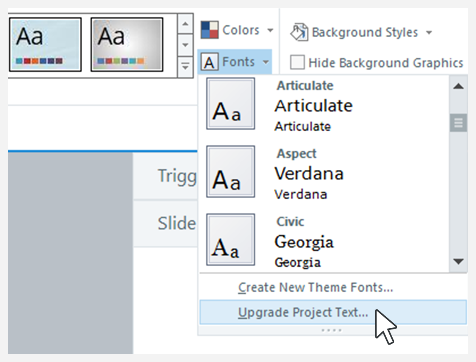
Les projets Storyline 360 existants utilisent du texte classique
Les projets existants qui utilisent du texte classique continueront de le faire, mais vous pouvez facilement mettre à niveau le texte pour appliquer du texte moderne et activer les améliorations de l'ajustement automatique du texte.
Notez que le passage au texte moderne peut légèrement modifier l'espacement, de sorte que les blocs de texte peuvent s'enrouler différemment. Il se peut que vous deviez ajuster la taille ou l'emplacement des zones de texte après le passage au texte moderne. Nous vous recommandons de passer en revue chaque diapositive et chaque calque de votre module après la mise à niveau pour vous assurer que tout se présente comme vous le souhaitez.
Si vous préférez utiliser du texte classique dans un projet existant, il n'est pas nécessaire de passer au texte moderne. Vous pouvez continuer à utiliser le texte classique.
Pour revenir au texte classique après la mise à niveau vers le texte moderne, ouvrez la copie de sauvegarde du fichier de projet contenant les paramètres d'origine.


